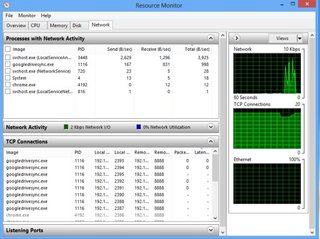Wie kann man feststellen, welche App Netzwerkverkehr generiert?
Probleme mit einer App haben, die anscheinend versucht, riesige automatische Updates durchzuführen, und wiederholt fehlschlagen (und erneut versuchen). Saugt immer wieder große Mengen an Bandbreite auf und ich möchte damit aufhören. Problem ist, ich habe keine Ahnung, welche App (von mehreren, die "stille" Hintergrund-Updates haben) es ist.
9 answers
Eingabeaufforderung öffnen (cmd.exe), wird die execute -
netstat -b
Und suche nach 'ETABLIERTEN' Verbindungen. Fügen Sie -n hinzu, um die Namensauflösung zu deaktivieren.
Warning: date(): Invalid date.timezone value 'Europe/Kyiv', we selected the timezone 'UTC' for now. in /var/www/agent_stack/data/www/techietown.info/template/agent.layouts/content.php on line 61
2009-10-02 15:22:45
Die Frage ist für Windows XP, aber ich bin hier über Google angekommen und habe nach Informationen zu späteren Windows-Versionen gesucht. Wenn Sie Windows 7 oder höher ausführen:
- Task-Manager starten (Rechtsklick auf Taskleiste und Auswahl des Task-Managers)
- Wechseln Sie zur Registerkarte "Leistung"
-
Klicken Sie unten auf "Ressourcenmonitor öffnen".
(oder)
Drücken Sie Win+R und geben Sie
resmon -
Erweitern Sie den Abschnitt "Netzwerk" und warten Sie darauf aktualisieren.
Ich vermute, dies ähnelt sgmoores Process Monitor-Antwort, aber wir können dies jetzt mit einem integrierten Tool in Windows 8 tun.
Warning: date(): Invalid date.timezone value 'Europe/Kyiv', we selected the timezone 'UTC' for now. in /var/www/agent_stack/data/www/techietown.info/template/agent.layouts/content.php on line 61
2014-05-29 12:02:48
netstat -ab
Damit erhalten Sie alle TCP - und UDP-Ports zusammen mit den jeweiligen ausführbaren Dateien, die an der Kommunikation beteiligt sind.
Für eine visuellere Anzeige Ihrer aktuellen Verbindungen möchten Sie möglicherweise nach Netowrk-Überwachungstools suchen oder wahrscheinlich bereits eines zur Verfügung haben, wenn Sie eine persönliche Firewall wie Comodo.
Hier sind zwei solche Werkzeuge:
Ein visueller Netstat (Thaddys Netstat)
Net Tools 5.0 (ein Anzug der Überwachung und Informationstools)
Warning: date(): Invalid date.timezone value 'Europe/Kyiv', we selected the timezone 'UTC' for now. in /var/www/agent_stack/data/www/techietown.info/template/agent.layouts/content.php on line 61
2009-10-02 16:54:36
Eine weitere praktische Methode, wenn Sie nicht über großen Netzwerkverkehr verfügen, ist Sysinternals Process Monitor, der zur Überwachung des Netzwerkverkehrs konfiguriert werden kann. Es kann ausgeführt werden und sollte zeigen, welche Anwendungen auf das Netzwerk zugreifen und welche Adresse / IP-Adresse sie aufrufen.
Warning: date(): Invalid date.timezone value 'Europe/Kyiv', we selected the timezone 'UTC' for now. in /var/www/agent_stack/data/www/techietown.info/template/agent.layouts/content.php on line 61
2009-10-02 15:02:31
AnVir Task Manager überwacht Ihren Netzwerkverkehr (neben vielen anderen Funktionen) und liefert alle Informationen, die Sie suchen. es wird Ihnen auch erlauben, Prozesse unter Quarantäne zu stellen (ohne sie zu töten), um den Schuldigen zu beseitigen.
(beats Sysinternals PE Hände nach unten, auch in der kostenlosen Version)
Dies ist ein sehr nützliches tool: Microsoft Network Monitor - .
Es gibt auch: TCPView kann Ihnen helfen, aktive Verbindungen zu sehen.
TCPView ist ein Windows-Programm, das Ihnen detaillierte Listen von alle TCP-und UDP-Endpunkte auf Ihrem system, einschließlich der lokalen und remote-Adressen und Status von TCP-Verbindungen.
Warning: date(): Invalid date.timezone value 'Europe/Kyiv', we selected the timezone 'UTC' for now. in /var/www/agent_stack/data/www/techietown.info/template/agent.layouts/content.php on line 61
2014-05-29 12:06:51
Ich bin ein großer Fan von http://www.wireshark.org/ für Paketerfassung oder andere Netzwerkanalyseaufgaben.
Wenn Sie Linux verwenden, können Sie IPTRaf verwenden, eine Echtzeit-Überwachungsanwendung. Überprüft alle Verbindungen auf allen Protokollen, nach Port usw.
Wenn Sie Windows verwenden, möchten Sie vielleicht Ethereal ausprobieren, eine GUI-gesteuerte Überwachungs-App.
Die Dinge, die ich an IPTraf und Ethereal mag (im Gegensatz zu netstat, was ziemlich großartig ist), ist, dass Sie sie für einen bestimmten Zeitraum ausführen können, um zu sehen, was zum Teufel los ist.
Warning: date(): Invalid date.timezone value 'Europe/Kyiv', we selected the timezone 'UTC' for now. in /var/www/agent_stack/data/www/techietown.info/template/agent.layouts/content.php on line 61
2009-10-02 14:51:38
Ihre Frage ist ein großer Teil des Grundes, warum ich dazu neige, Auto-Update-Prozesse zu suchen und zu zerstören und mich lieber darauf zu verlassen, selbst eine regelmäßige Überprüfung auf Updates durchzuführen. Ich kann Updates einmal pro Woche oder länger ausführen, ohne RAM für immer und ewig zu verbrauchen. :)
Nachdem Sie jedoch gesagt haben, dass eine Methode, mit der Sie den Täter festnageln können, darin besteht, festzustellen, welche Apps Sie installiert haben, die Hintergrundupdates durchführen (Firefox, iTunes, Notepad++, uTorrent, Google Update, Real Player, Java, etc) und versuchen, ihre manuelle "Check for Updates" - Funktion zu verwenden und zu sehen, welche von ihnen nicht erfolgreich abgeschlossen werden kann.
Wenn Sie jedoch glauben, dass das Problem spezifisch für den eigentlichen Hintergrundaktualisierungsprozess ist, können Sie es aufspüren, indem Sie es einzeln deaktivieren, bis das Problem verschwindet. Ich verwende WinPatrol, aber mit dem Dienstprogramm "msconfig" (Start | Run | msconfig) können Sie diese Prozesse auch deaktivieren. (Und mehr, so verwenden Sie es mit bedacht.)
Warning: date(): Invalid date.timezone value 'Europe/Kyiv', we selected the timezone 'UTC' for now. in /var/www/agent_stack/data/www/techietown.info/template/agent.layouts/content.php on line 61
2009-10-02 16:04:07